هم اکنون آموزش کامل و حرفه ای استفاده از برنامه اینشات یا InShot را آماده کردیم. شما می توانید برنامه این شات نسخه اندروید و آیفون (iOS) را از همین مقاله دانلود کنید، همچنین برای یادگیری نحوه ادیت، صداگذاری، برش ویدیو و… در برنامه InShot همراه داتیس نتورک باشید.
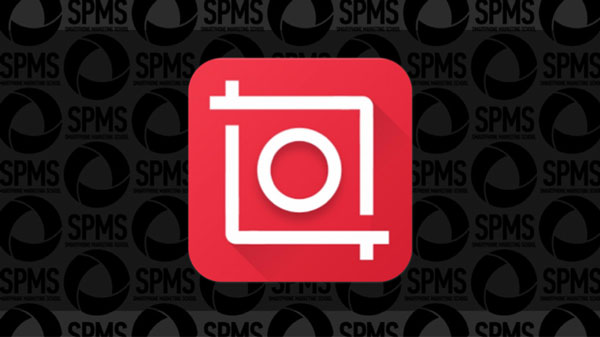
آموزش کامل و حرفه ای استفاده از برنامه اینشات
InShot یک برنامه برای ساخت، ویرایش و ادیت کلیپ می باشد که از آن می توانید در گوشی اندروید یا آیفون (iOS) خود استفاده کنید.
با استفاده از این برنامه می توانید ویدیو های خود را ویرایش کنید، افکت های مختلف به آن اضافه کنید، و روی آن صداگذاری کنید.
برای دانلود برنامه InShot روی لینک زیر کلیک کنید:
ادیت، صداگذاری و برش ویدیو در InShot
نحوه ساخت کلیپ
ساخت کلیپ در برنامه اینشات ساده است و شما به راحتی می توانید این کار را انجام دهید.
ابتدا از لینک بالا برنامه را دانلود کنید و در گوشی خود نصب کنید.
پس از اجرا روی گزینه New کلیک کرده و از بین گزینه های Collage و Photo و Video یکی را انتخاب کرده و روی ویدیو خود بزنید.
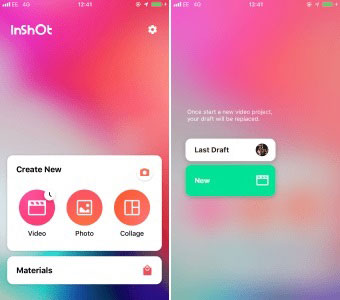
پس از این کار، صفحه ای جدید برای شما باز می شود که در آن می توانید تغییرات بی شماری در ویدیو یا عکس خود ایجاد کنید.
برای مثال می توانید در محتوای خود از انواع متن، آهنگ، استیکر، افکت و فیلتر های مختلف استفاده کنید.
برای تغییر سرعت پخش ویدیو باید وارد بخش Duration شوید.
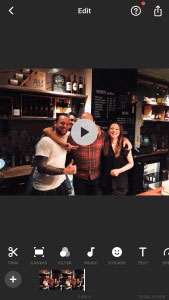
پس از ورورد برای افزایش سرعت نوار را به سمت راست بکشید و برای کاهش آن، نوار را به سمت چپ بکشید.
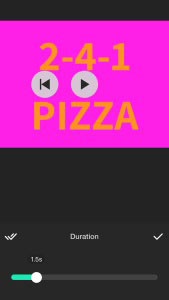
پس از انجام تغییرات خود می توانید با استفاده از گزینه Apply to all آن را در تمام ویدیو خود اعمال کنید.
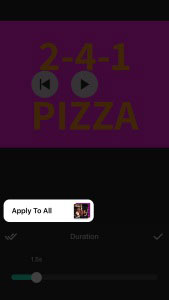
همچنین برای تغییر اندازه ویدیو خود می توانید از گزینه Canvas استفاده کنید.
برای مثال، اندازه ویدیو شما بسیار بزرگ است و مناسب برای اشتراک گذاری در اینستاگرام نیست، با این قابلیت شما می توانید اندازه ویدیو را تغییر دهید.
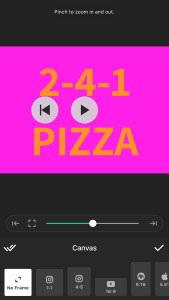
برای اعمال شدن تغییرات خود، در هر بخش تیکی وجود دارد باید آن را انتخاب کنید.
آموزش صداگذاری
نحوه صداگذاری روی ویدیو در برنامه اینشات ساده است و تنها چند مرحله دارد.
ابتدا وارد برنامه InShot شده و روی Video کلیک کنید، سپس Create New را انتخاب کرده و روی New بزنید.
حالا گالری شما باز می شود، ویدیو مورد نظرتان را انتخاب کنید.
حالا صفحه جدیدی برای شما باز می شود که در آن می توانید ویدیو خود را ویرایش کنید.
در نوار پایین صفحه گزینه Music را پیدا کرده و روی آن کلیک کنید.
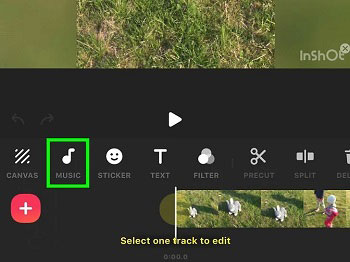
هم اکنون می توانید صدای ویدیو را تنظیم کنید، در پایین صفحه بخشی برای زمان بندی وجود دارد روی آن کلیک کنید.
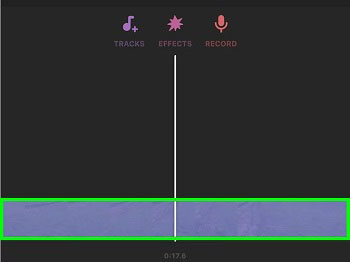
نشانگر صدا را به دلخواه حرکت دهید، برای حذف صدا درجه را به سمت چپ و برای بالا بردن صدا درجه را به سمت راست ببرید.
همچنین می توانید برای ویدیو خود آهنگ انتخاب کنید، برای این کار روی Track کلیک کرده و آهنگ موردنظر خود را انتخاب کنید.
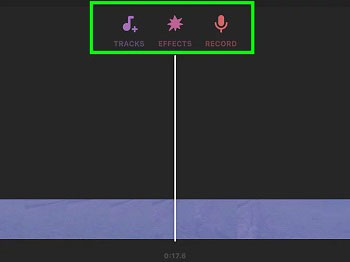
حال صدا را در بخش زمانی که میخواهید بگذارید.
با انتخاب Edit میتوانید طول آهنگ یا افکت صدا را تغییر دهید.
با زدن روی Volume میتوانید میزان صدای آهنگ و… را تغییر دهید، سپس روی تیک بزنید.
همچنین می توانید برای زیبا تر شدن ویدیو تان به آن استیکر اضافه کنید.
برای سیو ویدیو در گوشی های اندروید کافی است دو بار روی Save کلیک کنید و کیفیت ویدیو تان را انتخاب کنید.
در گوشی های iOS برای سیو کردن، ابتدا Share را اتنخاب کرده و روی Save کلیک کنید، سپس روی کیفیت مورد نظر خود بزنید.
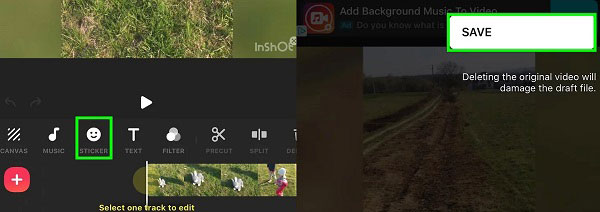
تغییر فونت
برای نوشتن متن و تغییر فونت آن در برنامه اینشات کافی است پس از انتخاب ویدیو یا عکس مورد نظرتان روی Text کلیک کنید.
اگر فونت های برنامه را دوست ندارید می توانید فونت مورد نظر خود را از اینترنت دانلود کنید.
سپس فایل در حالت زیپ می باشد، آن را از حالت فشرده خارج کنید و وارد آن شوید.
پس از آن روی Open in another app کلیک کرده و از بین برنامه ها Inshot را انتخاب کنید.
حالا فونت به برنامه شما اضافه شد.

حال روی آیکون Aa بزنید و فونت را پیدا کنید.
در نهایت، تیک کنار آیکون Aa را بزنید و ویرایش خود را ذخیره کنید.
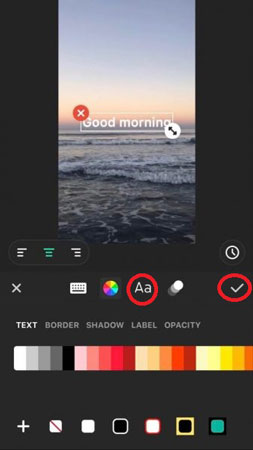
آموزش حذف صدا
اگر به دنبال راهی برای حذف صدای ویدیو در برنامه اینشات هستید، کافی است مراحل زیر را انجام دهید.
پس از انتخاب ویدیو مورد نظرتان روی تایم لاین در پایین صفحه برنامه کلیک کنید.
در این بخش برای حذف صدای ویدئو، نشانگر صدا را تا آخر به سمت چپ بکشید. در نهایت Save را بزنید.
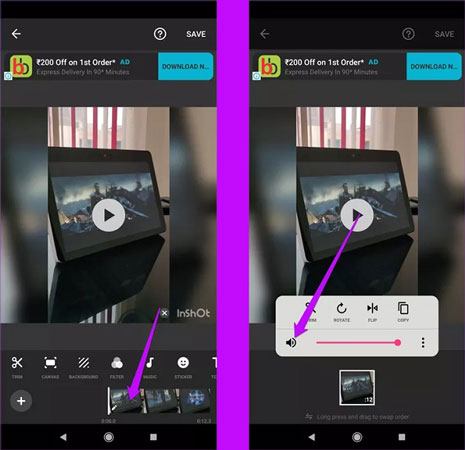
امیدواریم این مقاله برای شما مفید بوده باشد.
داتیس نتورک را در شبکه های اجتماعی دنبال کنید.
